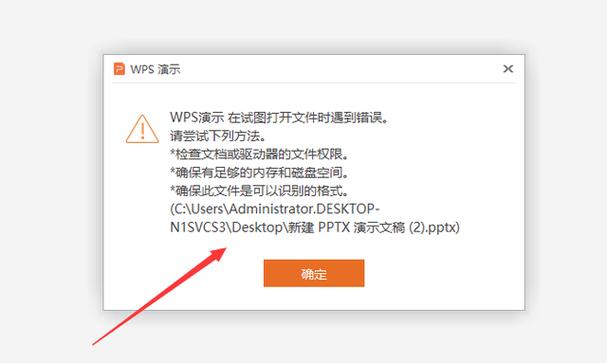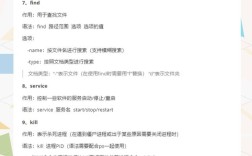在使用Office软件(如Word、Excel、PowerPoint等)的过程中,用户可能会遇到一个常见问题:当对话框打开时,原本应该执行的命令(如保存、打印、格式调整等)无法响应或执行,这种情况不仅影响工作效率,还可能导致数据丢失或操作中断,本文将深入分析这一现象的可能原因,并提供详细的解决方案,同时通过表格对比不同场景下的处理方法,最后附上相关问答以帮助用户快速排查问题。
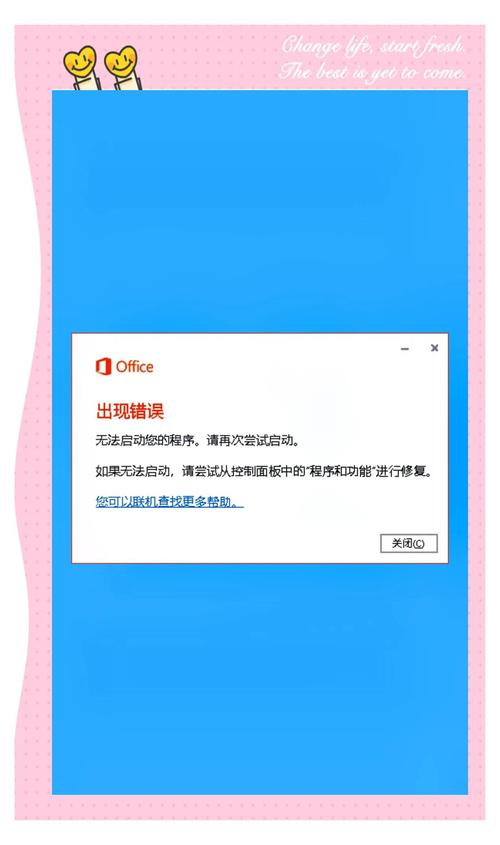
问题现象与常见表现
当Office对话框(如“打开文件”“另存为”“打印设置”“宏安全警告”等)处于打开状态时,用户尝试执行其他命令(如点击工具栏按钮、使用快捷键或通过菜单选择功能)时,通常会出现以下情况:
- 命令无响应:点击按钮后没有任何反应,或鼠标指针显示为“忙碌”状态。
- 对话框卡顿:对话框内容无法刷新或操作,例如无法选择文件或调整选项。
- 程序假死:整个Office窗口失去响应,需通过任务管理器强制关闭。
- 错误提示:部分情况下会弹出“程序未响应”或“命令无法执行”的提示。
可能原因分析
导致Office对话框打开时命令无法执行的原因可归纳为以下几类,具体可通过表格对比:
| 原因类别 | 具体表现 | 常见触发场景 |
|---|---|---|
| 对话框冲突 | 多个对话框同时打开或嵌套(如“另存为”对话框内弹出“权限警告”),导致焦点混乱。 | 连续操作文件保存、导出功能时;宏安全提示与用户操作冲突时。 |
| 后台进程阻塞 | Office后台任务(如拼写检查、自动保存、加载项运行)占用资源,与对话框争夺优先级。 | 大型文档编辑时启用实时拼写检查;Excel公式计算复杂时触发自动保存。 |
| 软件或系统兼容性 | Office版本与操作系统不兼容(如32位程序在64位系统上运行异常);第三方加载项冲突。 | 升级系统后出现异常;安装非官方加载项(如某些打印增强工具)。 |
| 权限或文件锁定 | 文件被其他程序(如杀毒软件、云同步工具)锁定;用户权限不足(如只读文件修改)。 | 网络共享文件编辑时;从网盘直接打开Office文件。 |
| 缓存或配置损坏 | Office程序缓存文件损坏;用户配置文件(如Normal.dotm)异常。 | 长期使用未重启Office;频繁安装/卸载加载项后。 |
解决方案与排查步骤
针对上述原因,可按以下步骤逐一排查并解决问题:
检查对话框冲突
- 操作:关闭所有打开的Office对话框,仅保留一个主操作界面,若需连续操作(如多次保存),建议完成一个对话框操作后再打开下一个。
- 示例:在Excel中,若“另存为”对话框已打开,需先完成保存并关闭对话框,再执行“打印”命令。
终止后台进程
- 操作:
- 暂停非必要功能:关闭拼写检查、自动保存(通过“文件→选项→校对/保存”设置)。
- 禁用加载项:通过“文件→选项→加载项→管理:COM加载项→禁用所有加载项”,逐个测试启用以排查冲突。
- 工具:任务管理器(Ctrl+Shift+Esc)中结束“Office后台进程”(如EXCEL.EXE、WINWORD.EXE)。
修复兼容性问题
- 操作:
- 更新Office:通过“文件→账户→更新选项→立即更新”确保版本最新。
- 运行兼容性修复:以管理员身份运行Office安装程序,选择“修复”或“在线修复”。
- 检查系统兼容性:32位Office在64位系统上可能存在限制,建议升级至64位版本(需重装)。
解决权限与文件锁定
- 操作:
- 关闭杀毒软件实时保护或添加Office程序到信任列表。
- 检查文件属性:右键文件→“属性→只读”取消勾选;确保文件未被其他用户占用。
- 将文件复制到本地再编辑,避免直接从网络或云盘打开。
清理缓存与配置
- 操作:
- 删除Office缓存:按
Win+R输入%appdata%\Microsoft\Office,删除相关缓存文件夹。 - 重置用户配置:重命名Normal.dotm(Word)、Personal.xlsb(Excel)等,重启Office自动重建(需重新设置个性化配置)。
- 删除Office缓存:按
预防措施
- 定期维护:每周重启Office程序,避免长时间运行导致内存泄漏。
- 谨慎加载项:仅安装官方认证的加载项,禁用不常用的第三方插件。
- 备份文件:使用“自动保存”功能(默认10分钟),并手动备份重要文件。
- 更新系统与驱动:保持操作系统、显卡驱动和Office补丁为最新版本。
相关问答FAQs
Q1: 为什么在Excel中打开“打印预览”对话框后,无法通过快捷键Ctrl+S保存文件?
A1: 这通常是因为“打印预览”对话框独占焦点,阻止了其他命令的执行,解决方法是关闭“打印预览”对话框(点击“关闭打印预览”按钮或按Esc键),返回编辑界面后再执行保存操作,若问题持续,可能是加载项冲突,需按上述方法禁用加载项后重试。
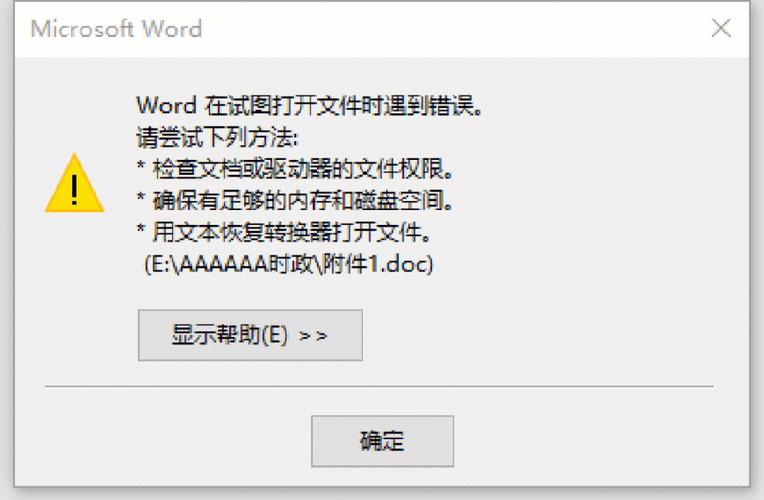
Q2: Word文档在打开“另存为”对话框时,整个程序卡死,如何恢复?
A2: 首先尝试通过任务管理器(Ctrl+Alt+Delete)强制结束Word进程,然后重新打开文档,若问题反复出现,可能是文件或配置损坏,可尝试以下步骤:
- 将文档另存为.docx格式(而非.doc);
- 删除Word模板文件(Normal.dotm),重启Word自动重建;
- 若仍无效,使用Word的“文件→打开→修复”功能尝试修复文档。